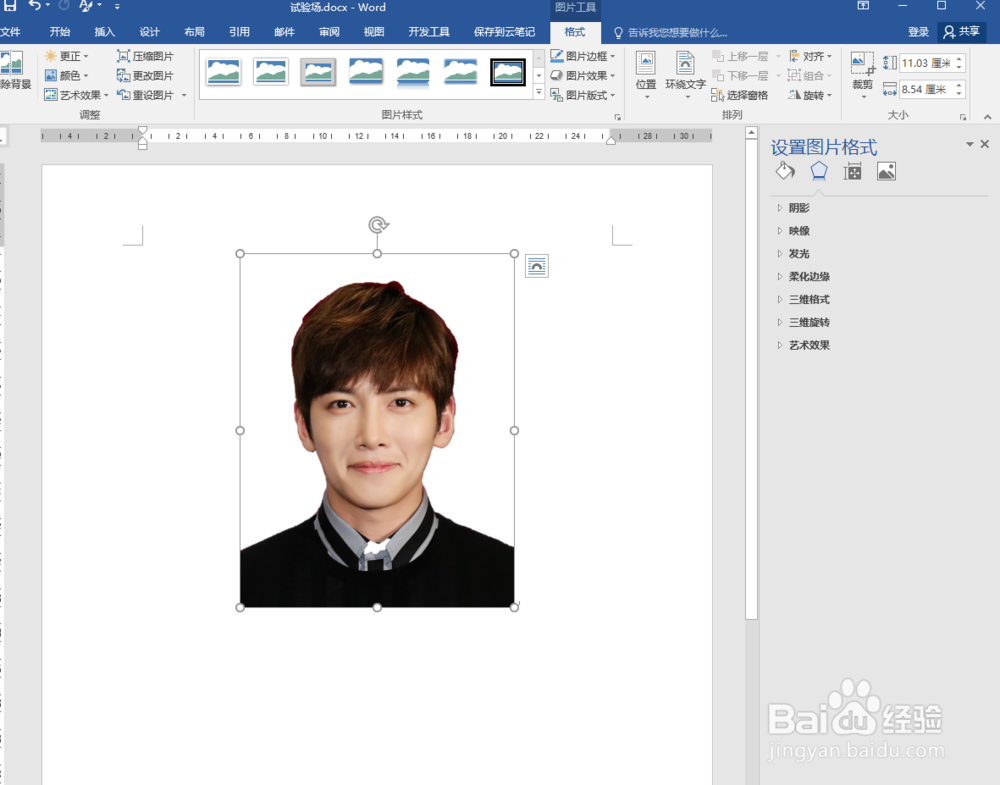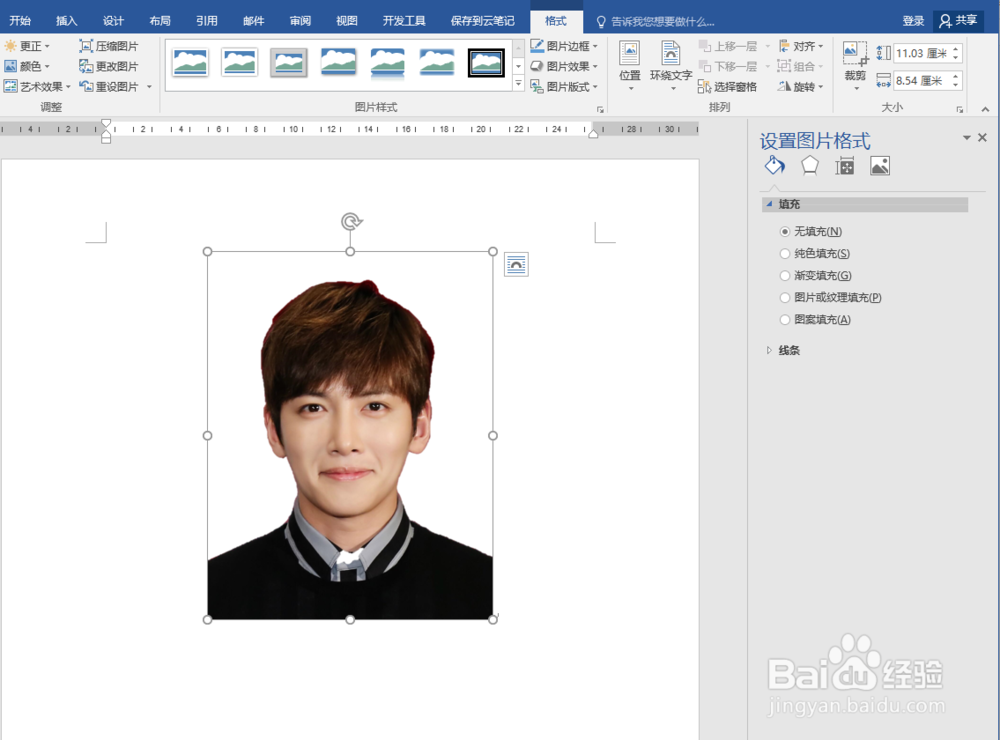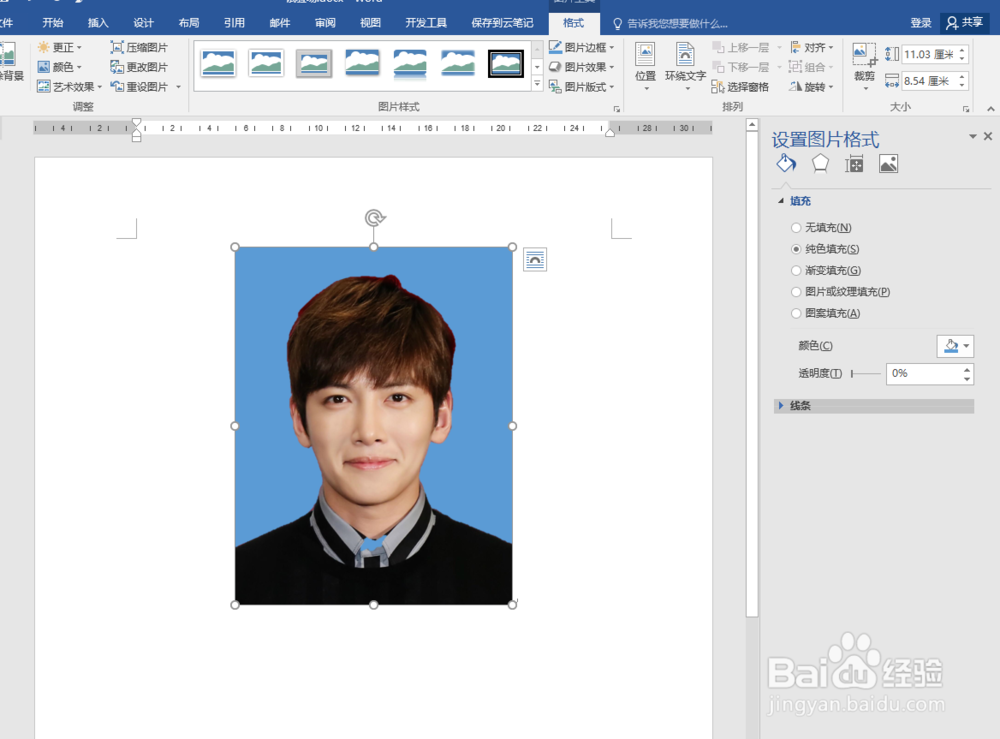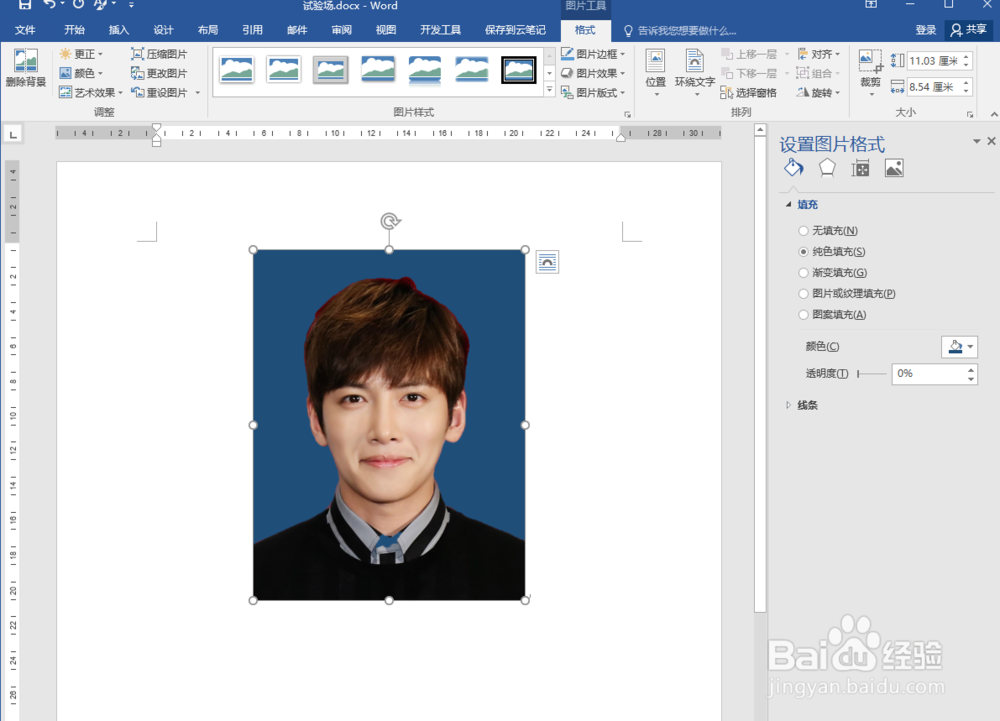Word抠图换背景步骤
1、打开word软件,插入照片;

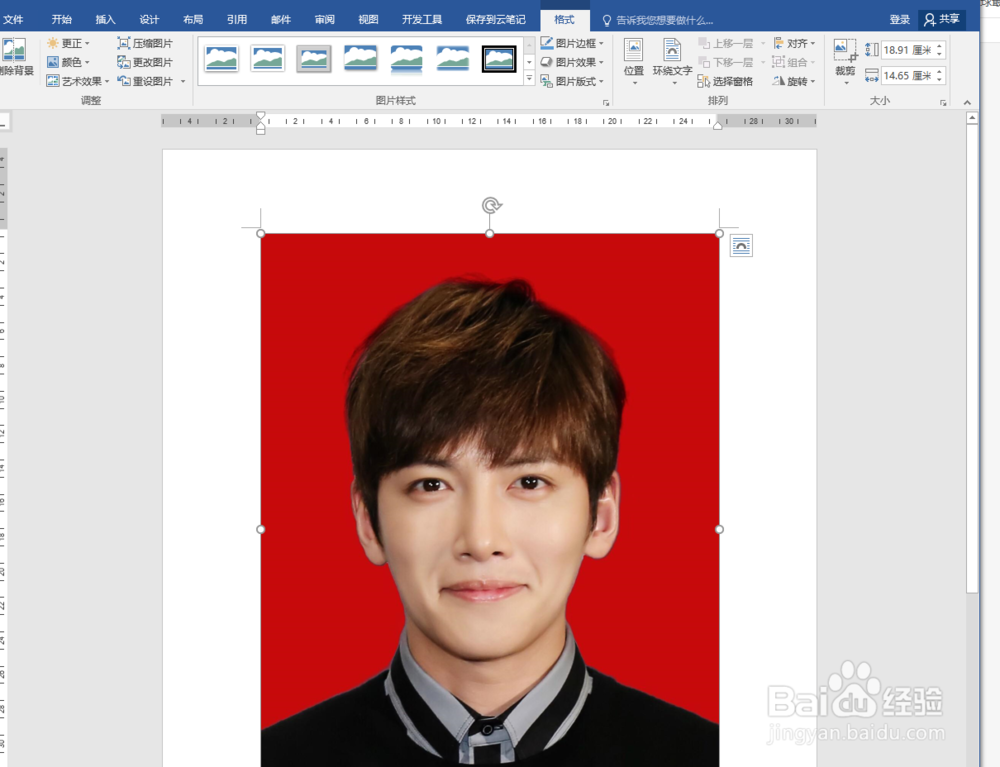
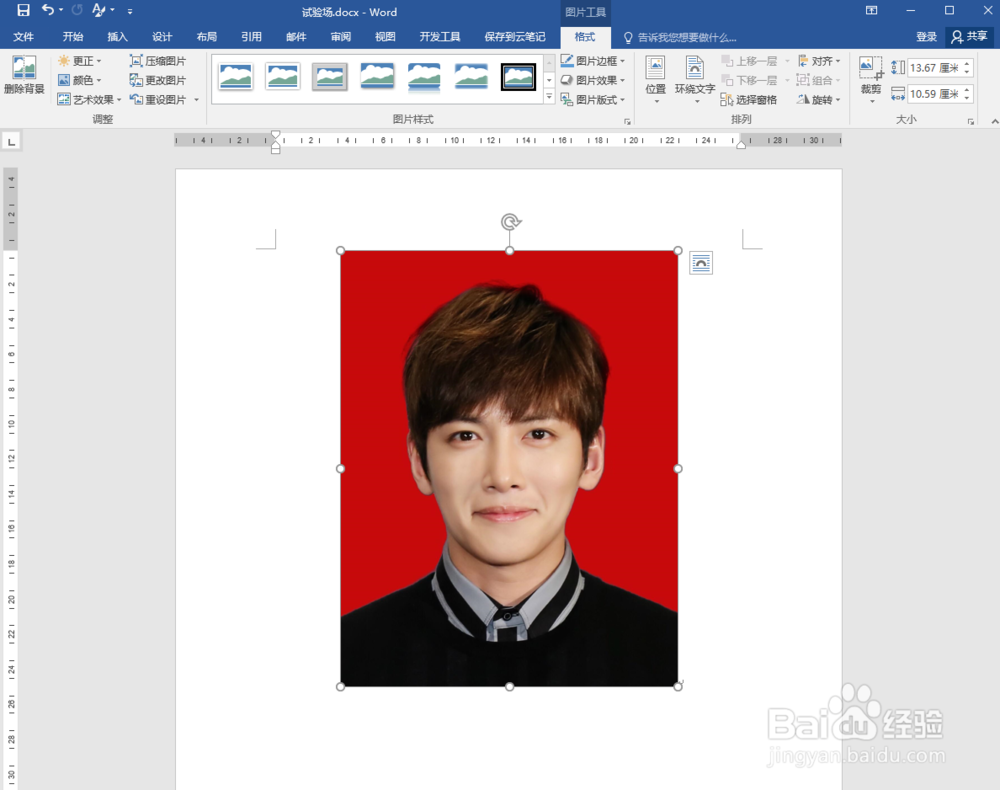
2、选择照片,进入「图片工具」-「格式」-「调整」-「删除背景」,然后将照片中间的框拖满;
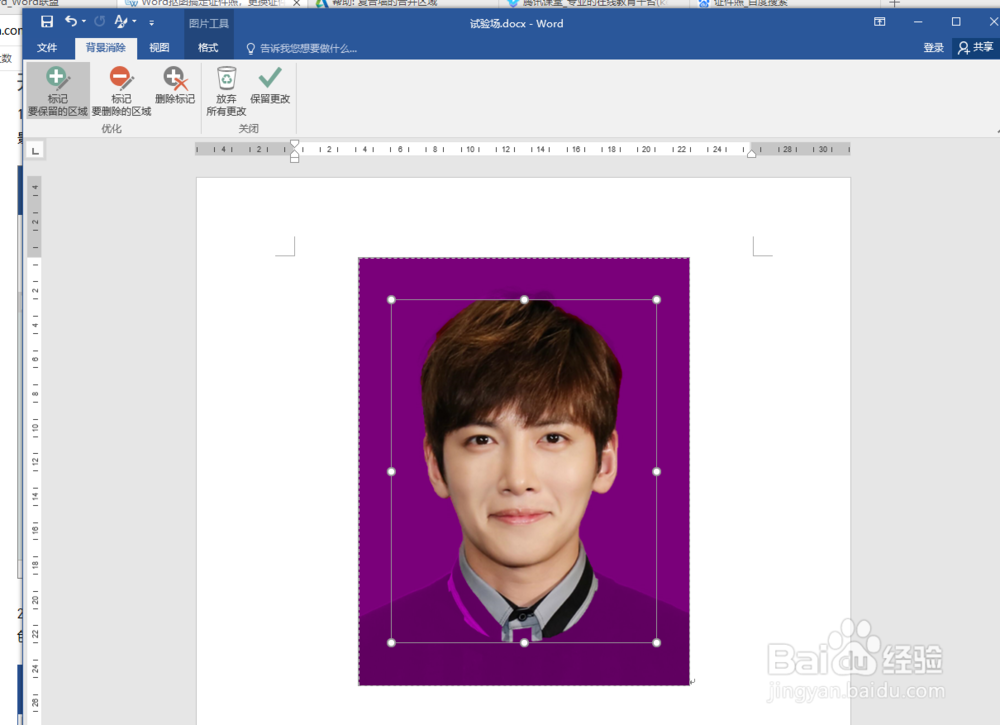

3、选择「标记要保留的区域」,然后在图片中标记一下需要保留的区域;
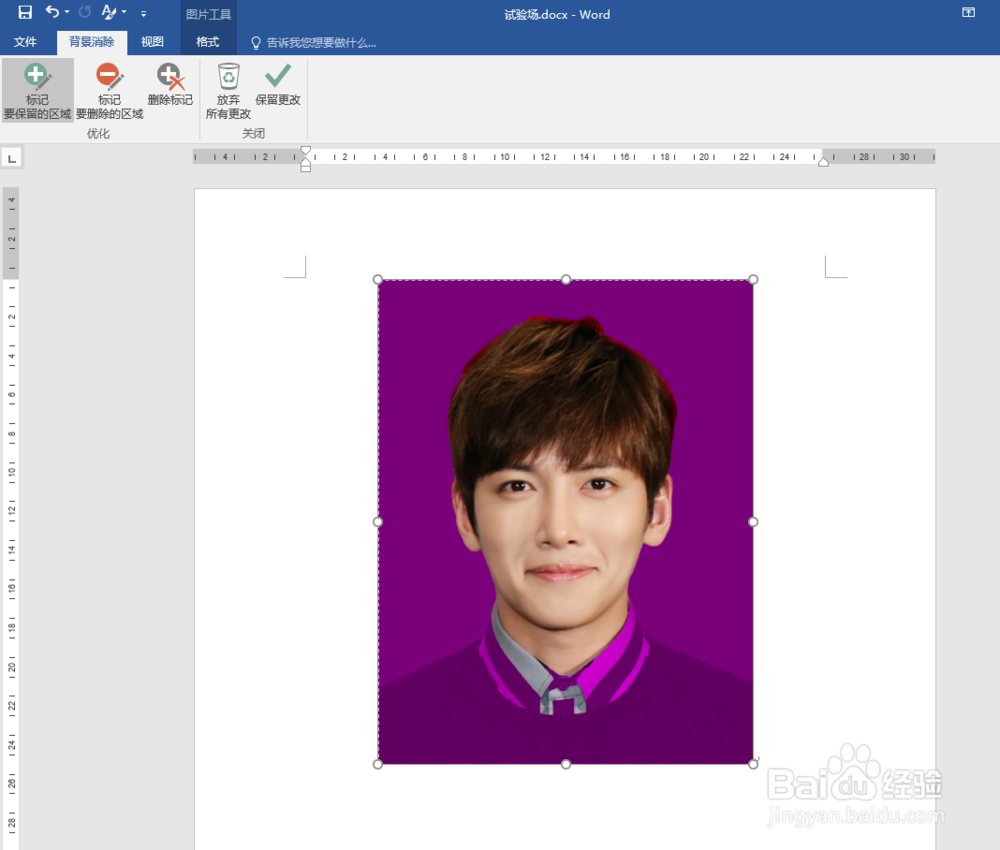

4、使用「标记要删除的区域」工具,来标记一下删除的区域,精细选择后点“保留更改”;
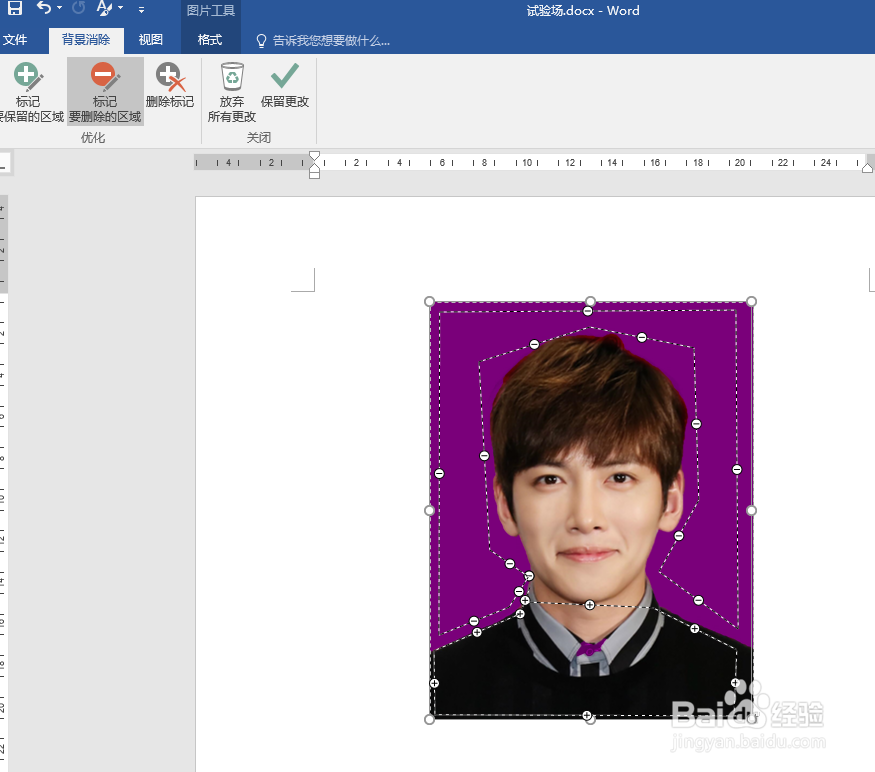
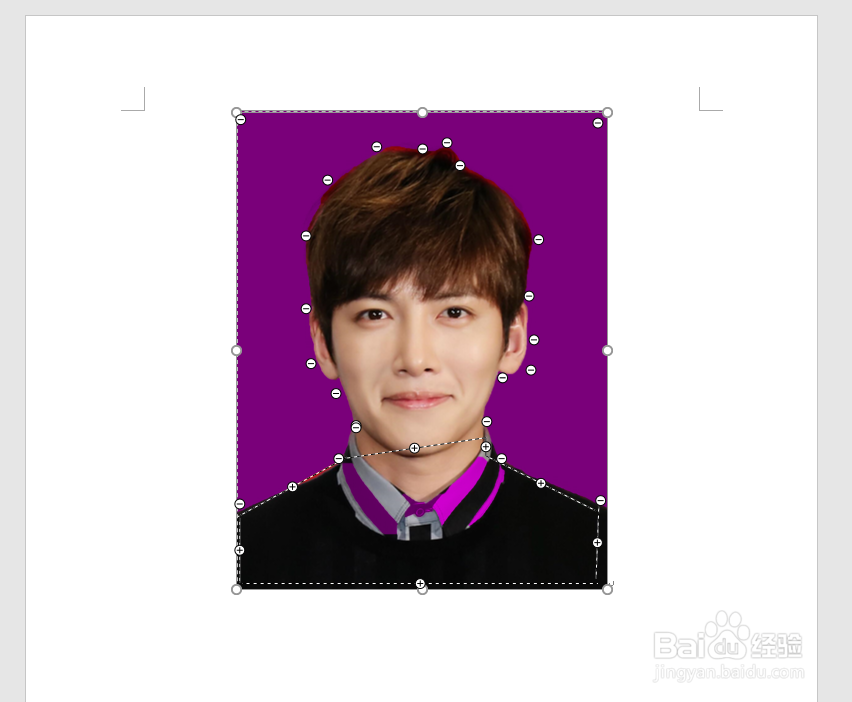
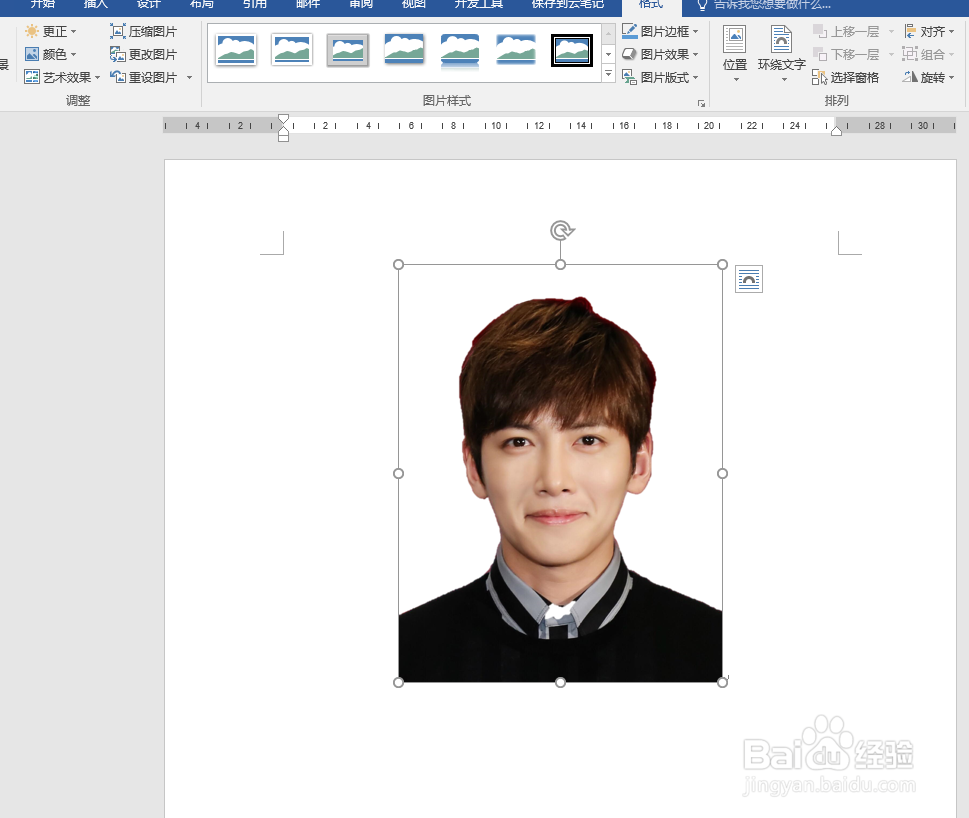
5、「右键」-「设置图片格式」-「填充与线条」-「填充」,单击“保存”完成修改。
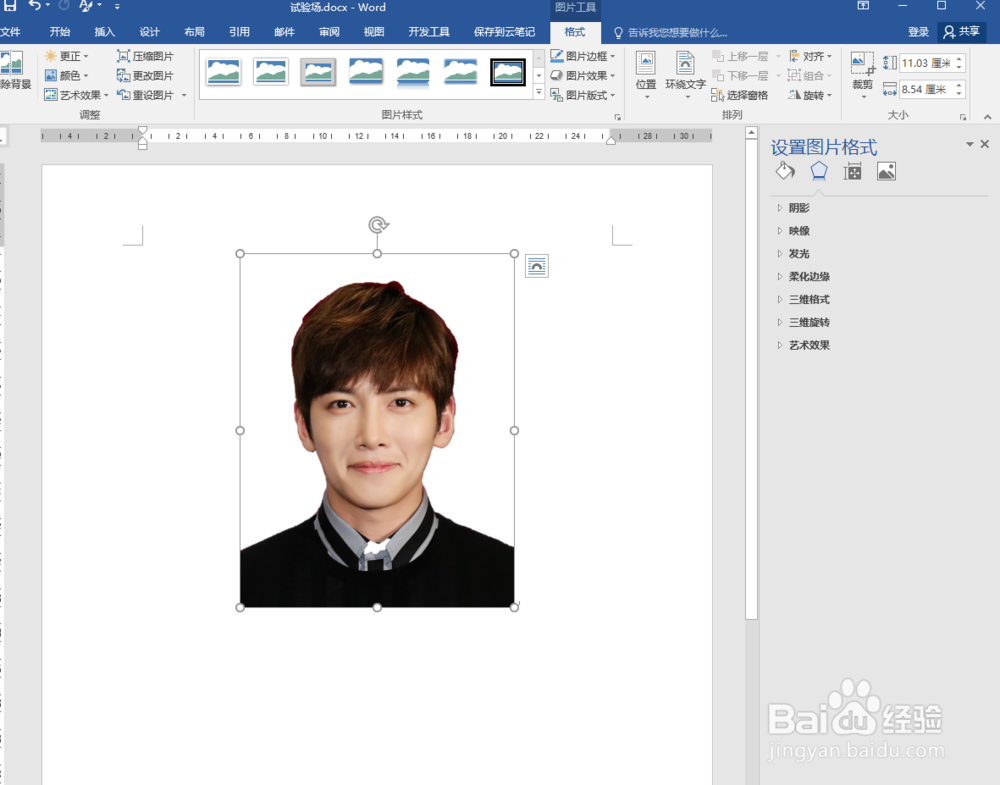
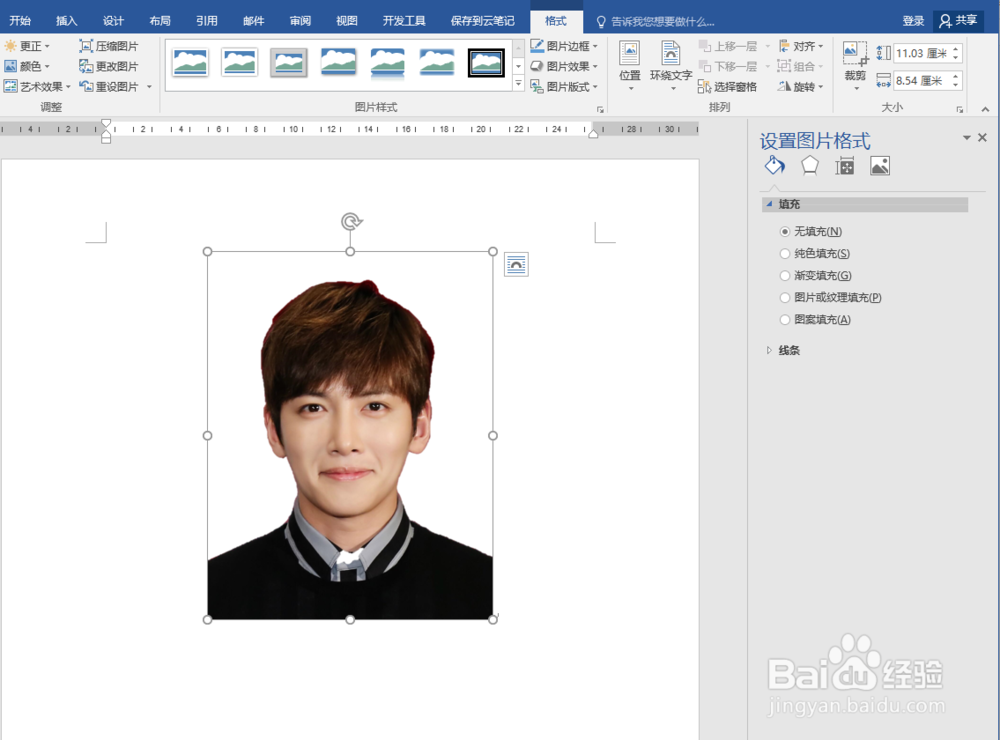
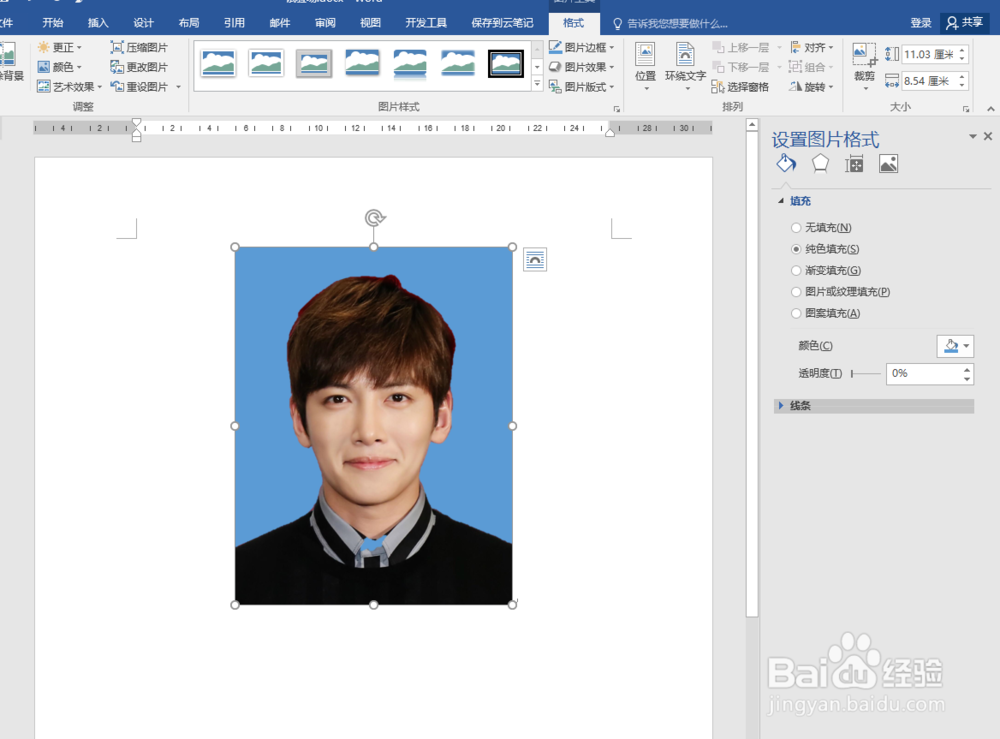
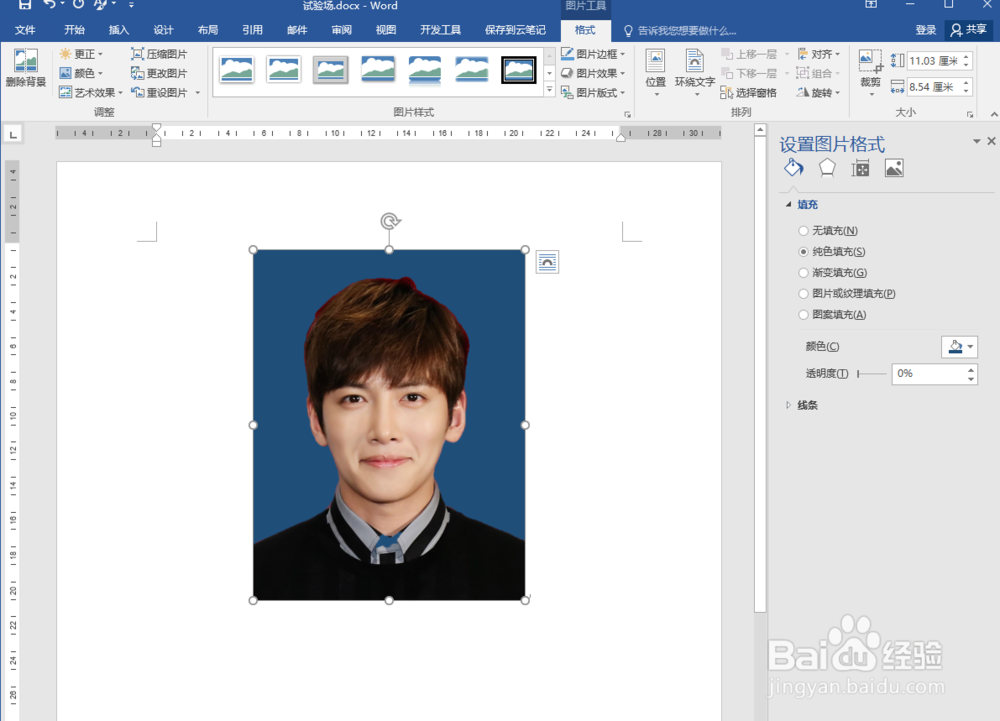
1、打开word软件,插入照片;

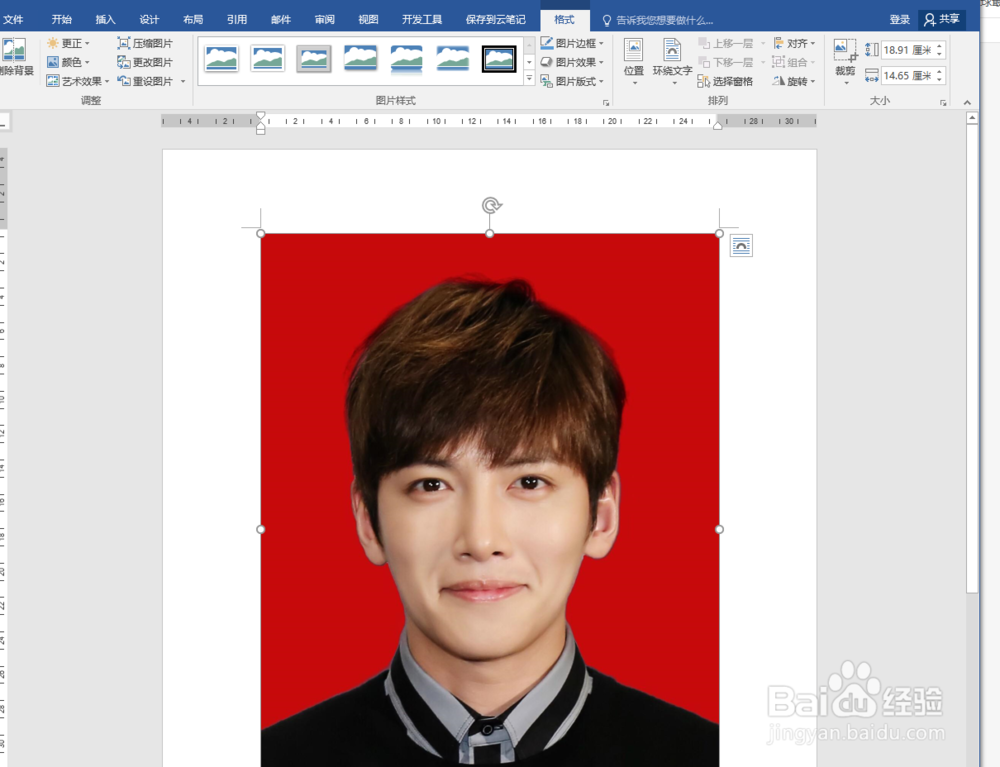
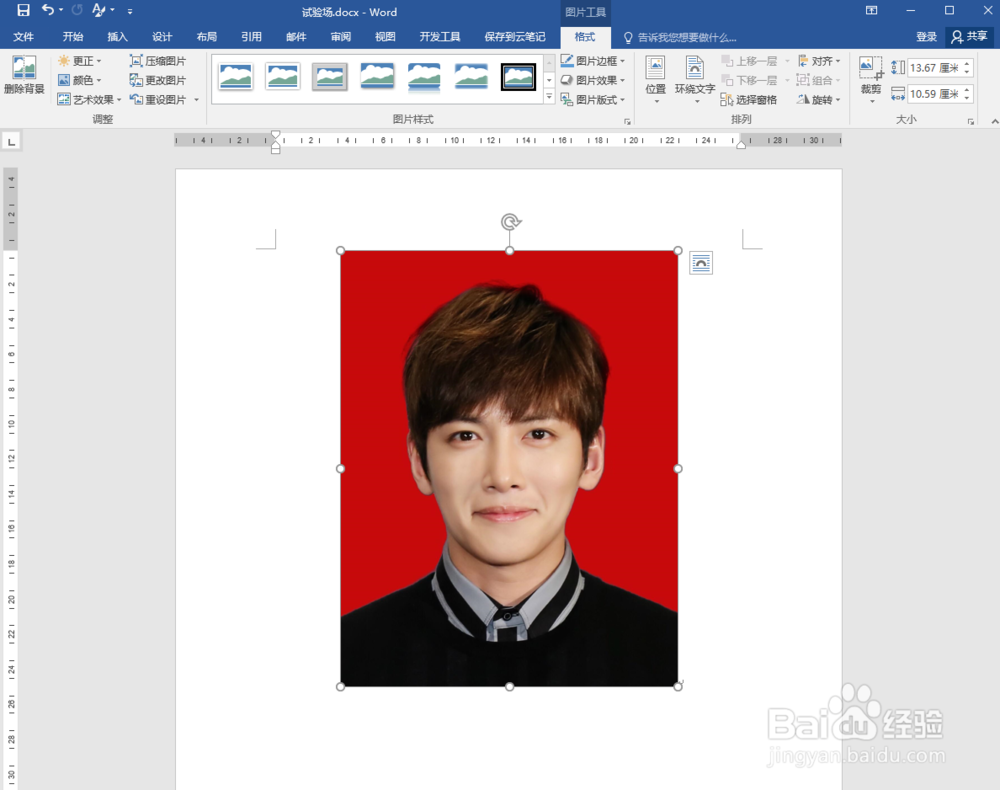
2、选择照片,进入「图片工具」-「格式」-「调整」-「删除背景」,然后将照片中间的框拖满;
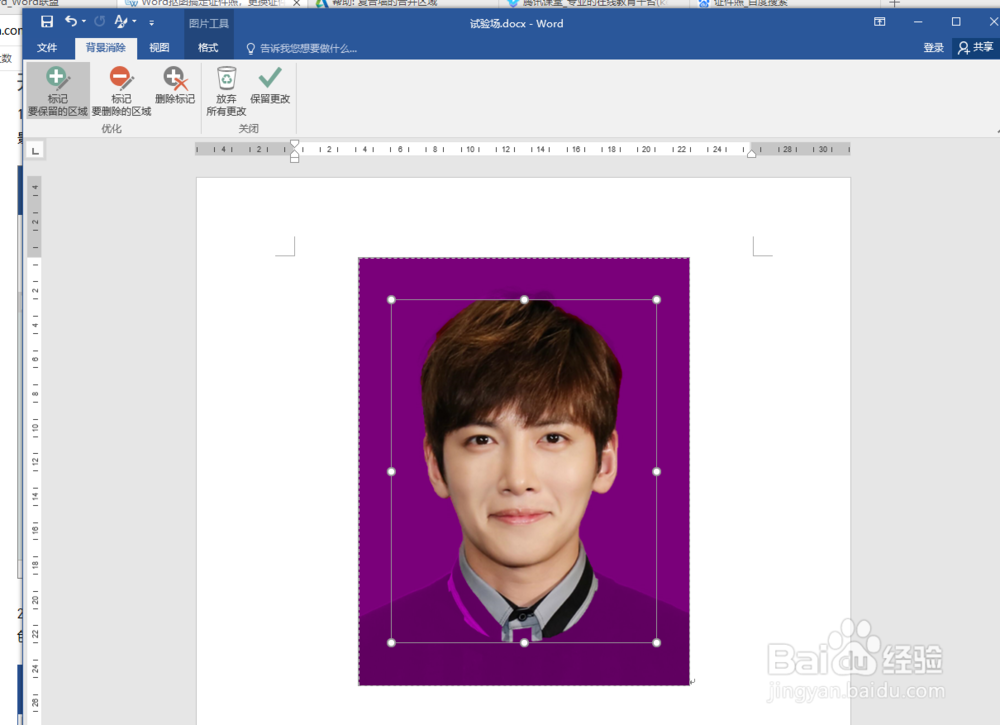

3、选择「标记要保留的区域」,然后在图片中标记一下需要保留的区域;
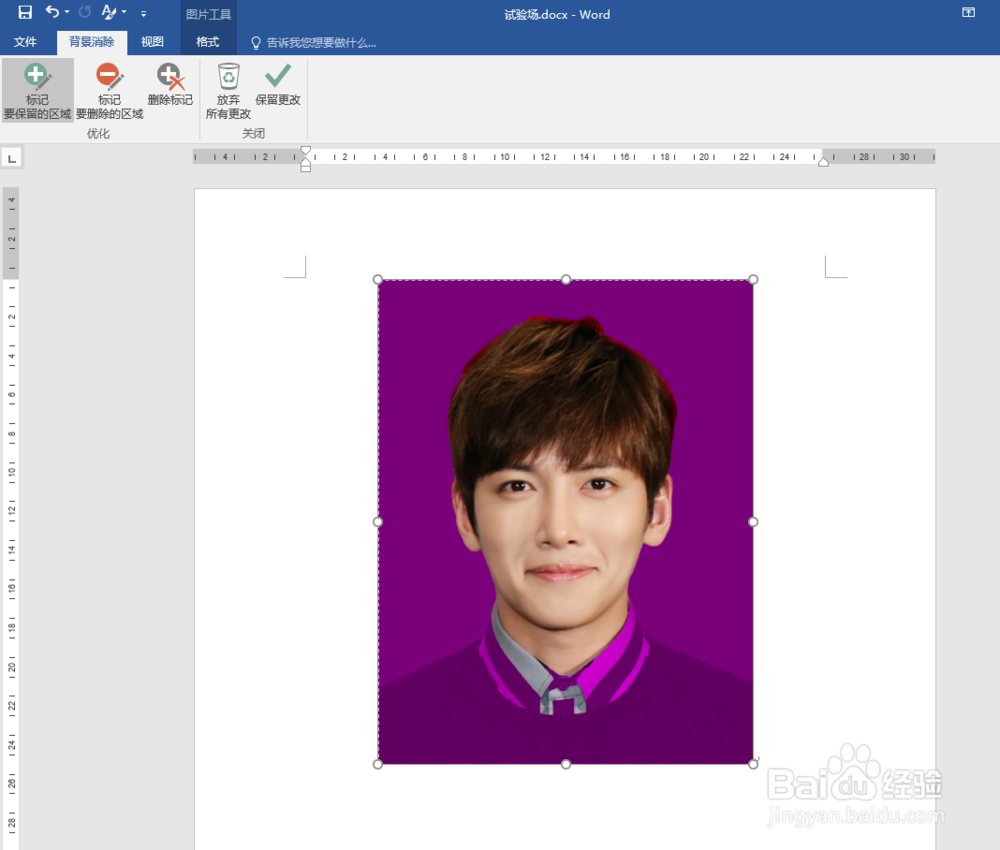

4、使用「标记要删除的区域」工具,来标记一下删除的区域,精细选择后点“保留更改”;
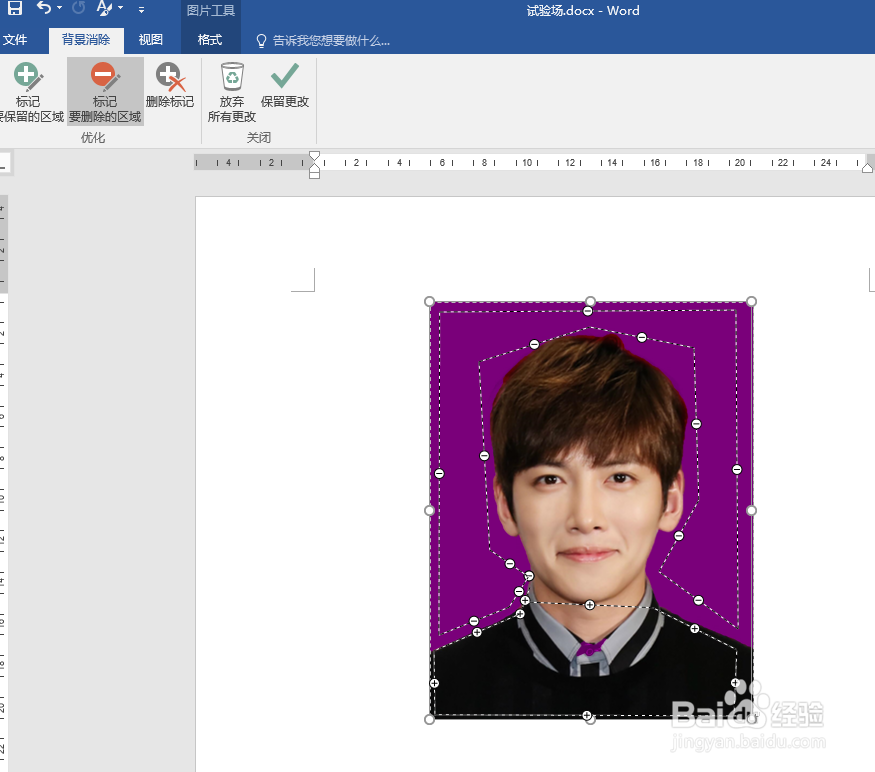
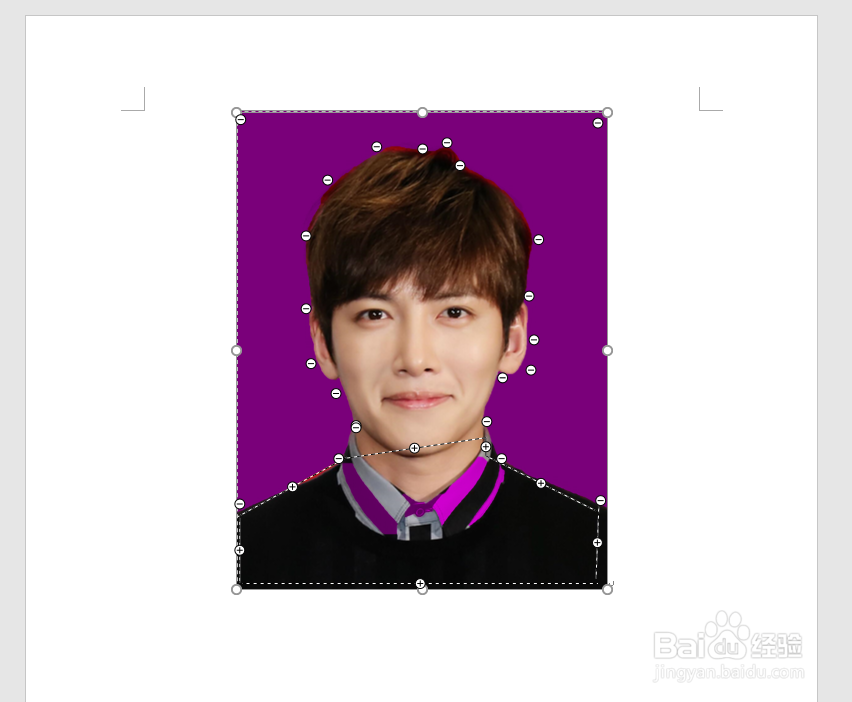
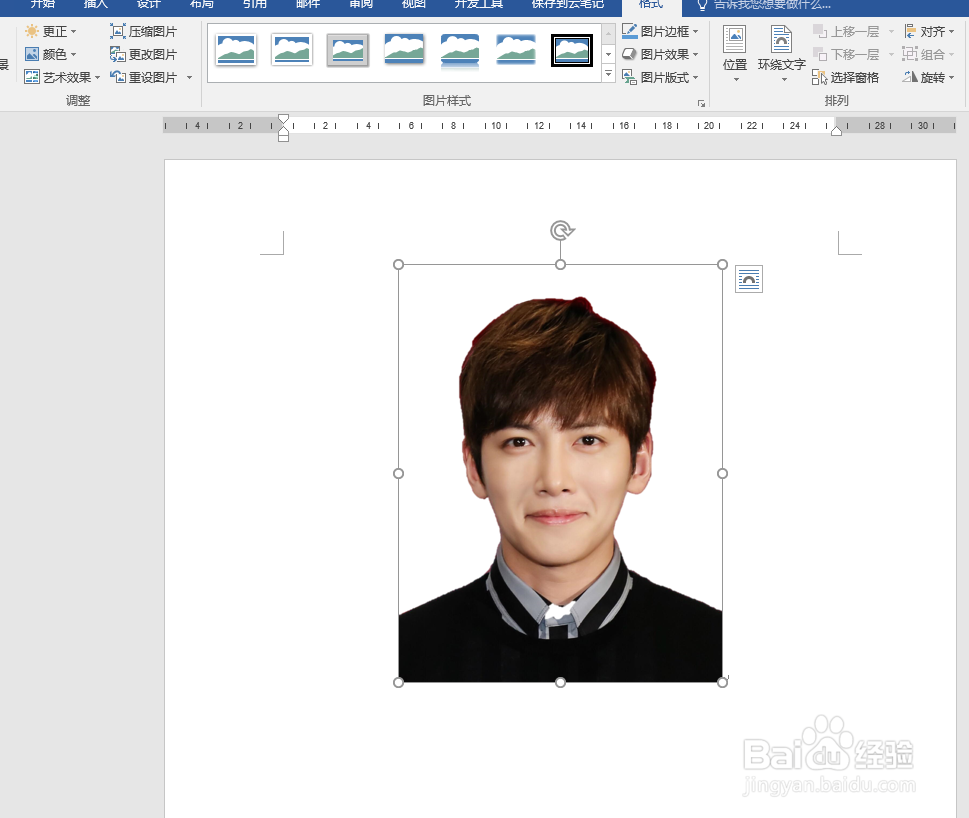
5、「右键」-「设置图片格式」-「填充与线条」-「填充」,单击“保存”完成修改。